Для каждого опытного пользователя программы 1с операция по сохранению и загрузке информационной является привычным действием. Очень важно сохранить информацию на случай какой-либо непредвиденной ситуации. Что же делать, если эта ситуация все же возникла и необходимо восстановить базу 1с из резервной копии ?
Имея резервную копию рабочей базы, мы не будем испытывать проблем.
Сама загрузка базы состоит из двух этапов:
1) Подготовка к загрузке базы 1С.
В окне запуска 1С щелкнем кнопку Добавить:
Пункт Создание новой информационной базы будет выбран по умолчанию. Нас это устраивает, поэтому жмем Далее.
Выбираем пункт Создание информационной базы без конфигурации для разработки новой конфигурации или загрузки выгруженной ранее информационной базы и щелкаем Далее:
В следующем окне можно задать наименование базы, которое будет указано в окне запуска 1С. В данном случае, следует руководствоваться собственным удобством и назвать базу как-нибудь попроще. После ввода, жмем Далее.
Теперь нам следует указать папку на компьютере, в которой будет находиться файл с восстановленной базой, поэтому щелкаем на кнопку ![]() . Выбираем заранее созданную папку, и жмем Открыть:
. Выбираем заранее созданную папку, и жмем Открыть:
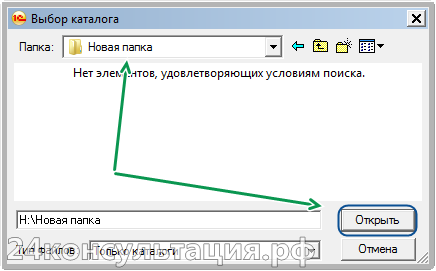
В нашем случае, каталог с базой будет расположен по пути диск H:\Новая папка.
А дальше просто нажимаем Готово.
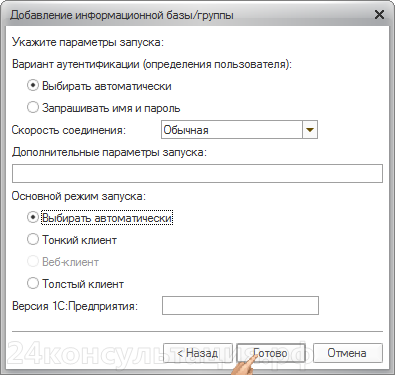
Сейчас можно считать, что этап по подготовке к загрузке базы мы завершили.
2) Загрузка базы 1С.
Выделим базу и запустим 1С в режиме Конфигуратор:
Выберем пункт Администрирование — Загрузить информационную базу:
Внимание! Здесь следует соблюдать осторожность. Выбрав пункт Выгрузить информационную базу, можно безвозвратно потерять резервную базу. 1c перезапишет резервную копию на пустую конфигурацию:
Выбираем резервную копию. Обратите внимание, что расширение файла: .dt
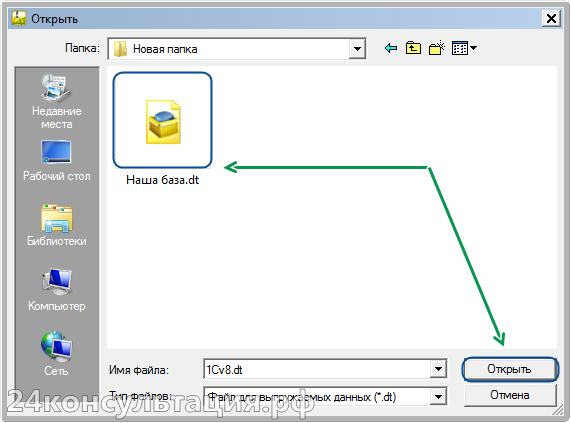
Теперь достаточно дождаться появления окошка и ждать окончание загрузке:
Окошко о перезапуске Конфигуратора, говорит о том, что загрузка завершилась успешно. Жмем Да.
После чего, базу можно запускать, кликнув по соответствующему по значку:
Резервная копия загружена!

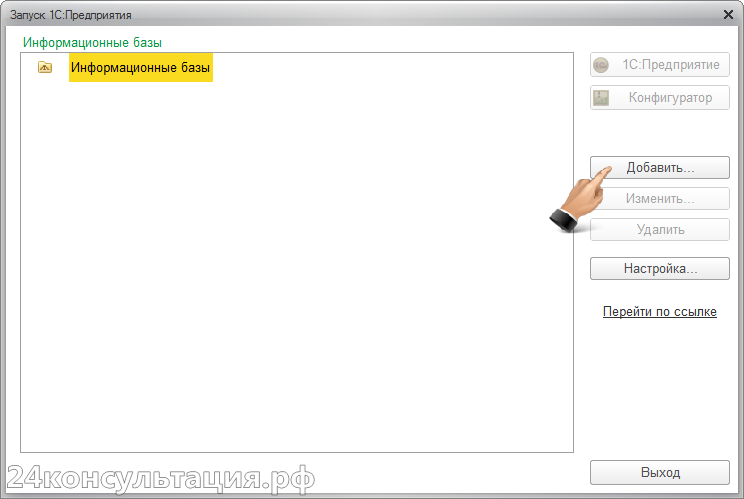
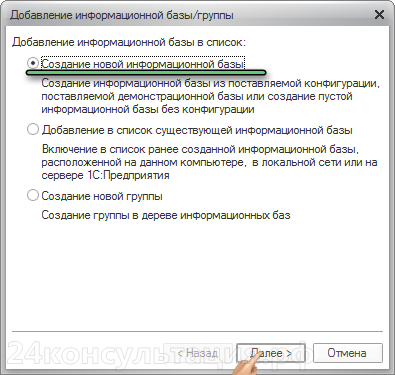
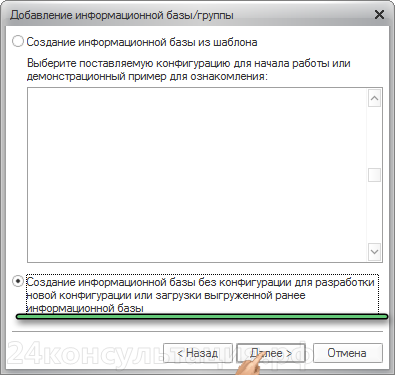
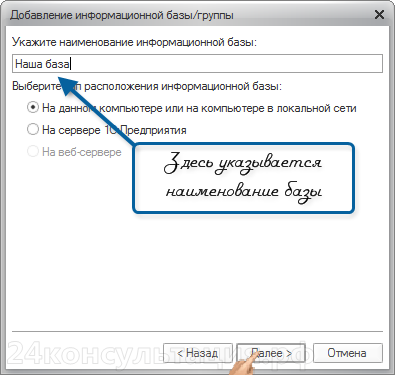
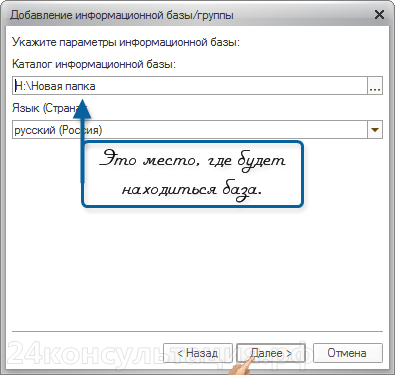
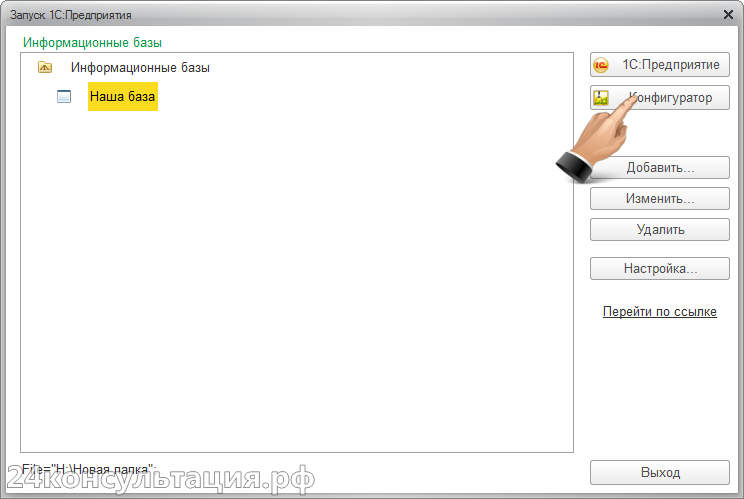
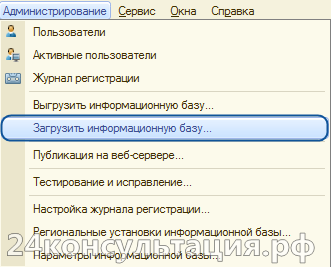

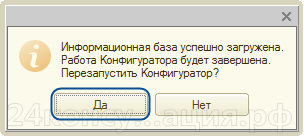
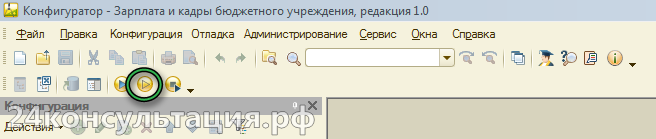
1 Комментарий
Как сохранить базу 1С 8.2? - Создан admin - в категории: Общие вопросы - с меткой: - Консультации по вопросам 1С и бухгалтерскому учету - Консультаци
26.11.2015 - 18:25[…] Здесь можно прочитать о загрузке базы в формате .dt. […]